[tds-section background="#000000" textcolor="#FFFFFF" opacity="80"]
Cet article fait partie de nos archives.
Retrouvez nos articles récents à propos de MOLDFLOW SUR CETTE PAGE !
[/tds-section]
[tds-divider invisible thickness=40]
Déploiement MOLDFLOW - Autodesk MOLDFLOW sur plusieurs postes
Création d'un déploiement pour installer MOLDFLOW sur plusieurs postes clients
Lorsque vous devez installer plusieurs postes clients, l'utilisation d'un déploiement permet de simplifier ce processus
Cette option permet de créer 1 seul fois une image de l'installation qui sera ensuite reproduite sur toutes les machines.
Pour ceci, vous devez l'exe d'installation de manière classique.
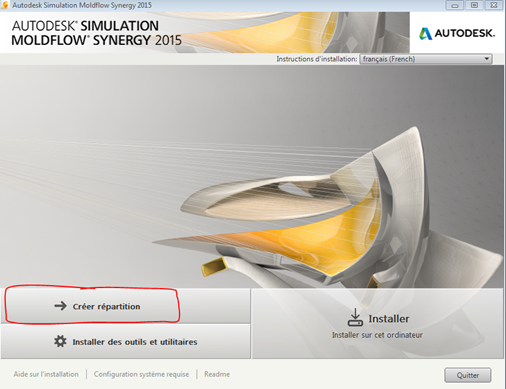
En choisissant « Créer répartition », vous rentrez dans le menu du déploiement.
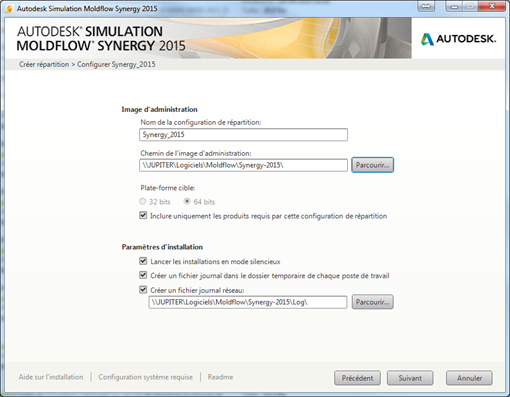
Voici ce qu'il faut faire :
-
En premier, mettre le nom du déploiement

-
Ensuite, poser forcément celui-ci en réseau.

-
Choisir s'il faut intégrer les outils complémentaires ou non. Par défaut, il vaut mieux laisser cette option cochée

-
Ensuite, vous pouvez définir les paramètres d'installation
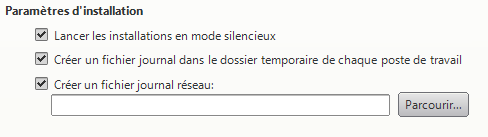
- Lancer les installations en mode silencieux : Cela vous évite d'avoir à valider ou vérifier chaque point de l'installation
- Créer un fichier journal dans le dossier temporaire : cela va créer un fichier permettant de vérifier le statut de l'installation
- Créer un fichier journal réseau : crée un fichier central de toutes les installations demandées sur ce déploiement
L'installation se poursuit ensuite normalement
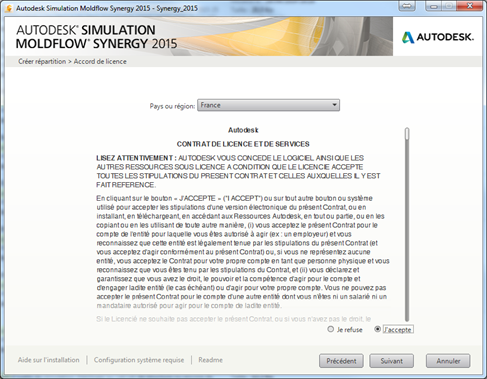
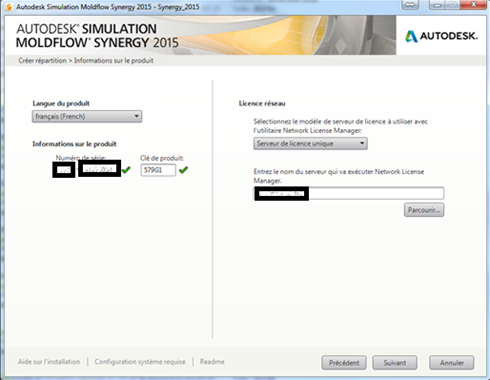
Une option supplémentaire apparaît dans la fenêtre de configuration des logiciels.
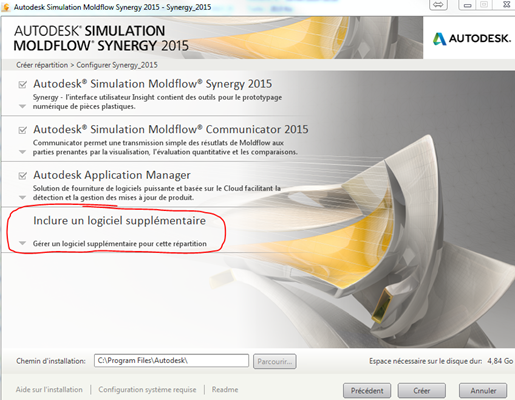
Celle-ci autorise le lancement d'autres installations ou déploiement.
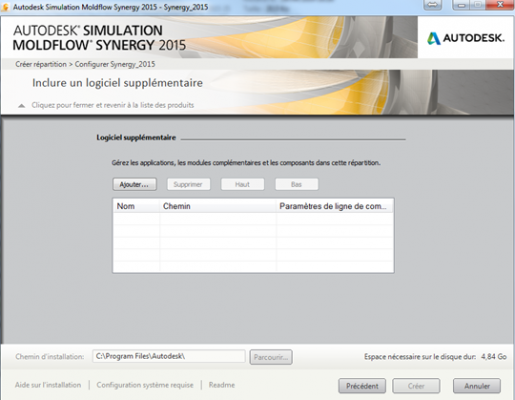
Pour cela, il faut juste spécifier la localisation de ces fichiers.
Cela peut permettre, par exemple, d'installer la partie Solveur dans la foulée de la partie Synergy.















Laisser un commentaire